Trin-for-trin-guide: Sådan identificerer du modellen på din Samsung-mobiltelefon
Sådan kender du modellen på en Samsung-mobiltelefon Hvis du ejer en Samsung-mobiltelefon, er det vigtigt at kende den nøjagtige model af din enhed. …
Læs artikel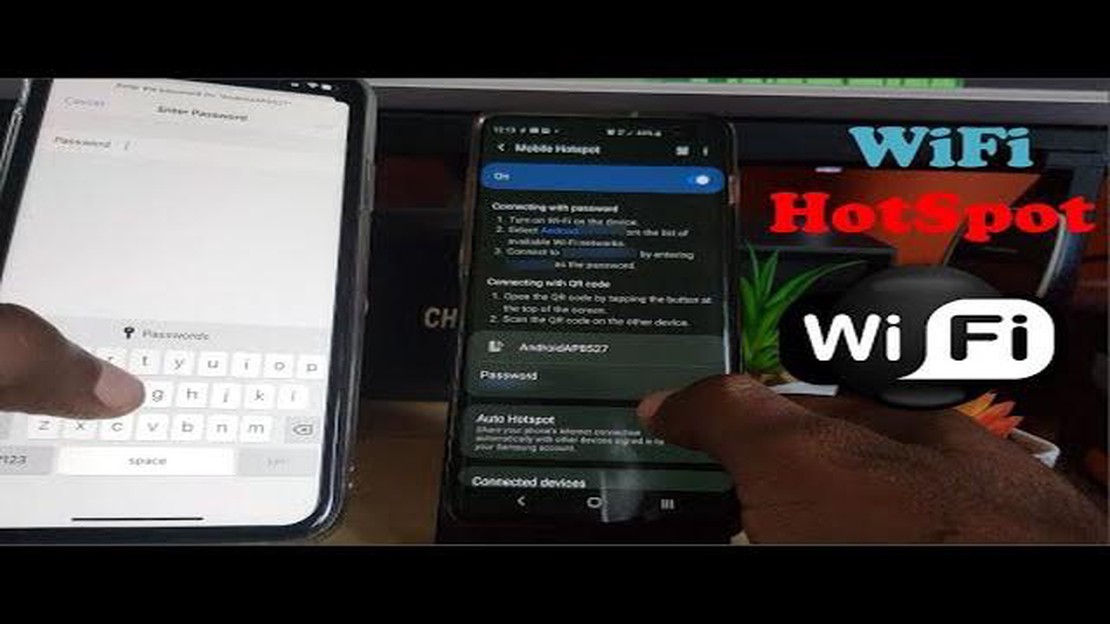
Et mobilt hotspot er en praktisk måde for andre enheder, såsom en bærbar computer eller tablet, at bruge en internetforbindelse fra en mobil enhed, såsom en smartphone eller tablet. I denne vejledning ser vi på, hvordan du opretter en mobil hotspot-forbindelse på din enhed.
Det første skridt er at aktivere det mobile hotspot på din mobile enhed. Dette gøres normalt via enhedens indstillinger eller menu. Se vejledningen til din model for at finde ud af, hvordan du aktiverer det mobile hotspot.
Når det mobile hotspot er aktiveret, vil du se et navn og en adgangskode til at oprette forbindelse til det. Sørg for at huske disse oplysninger, da du skal bruge dem til at forbinde andre enheder.
På den enhed, som du vil forbinde til det mobile hotspot, skal du nu finde listen over tilgængelige Wi-Fi-netværk. Du bør se navnet på det mobile hotspot. Vælg det navn, og indtast den adgangskode, du skrev ned tidligere.
Når forbindelsen er oprettet, vil din enhed bruge internetforbindelsen fra din mobile enhed. Bemærk, at det mobile hotspot kan bruge dit dataabonnement, så vær forsigtig og sørg for, at du har tilstrækkelig data- eller Wi-Fi-netværksforbindelse.
Opsætning af en forbindelse til et mobilt hotspot kan være forskellig for forskellige enhedsmodeller og operativsystemer. Husk dette, når du bruger vores guide.
Et mobilt hotspot er en funktion på din smartphone eller tablet, der gør det muligt for dine enheder at oprette forbindelse til internettet via et mobilnetværk. Installation af et mobilt hotspot kan være nyttigt, når du ikke har adgang til Wi-Fi eller andre typer internetforbindelse.
Følg disse trin for at opsætte et mobilt hotspot på din enhed:
Det er vigtigt at huske, at brug af et mobilt hotspot kan optage din datatrafik, så vær opmærksom på dit dataabonnement og grænserne for internetforbrug.
Vær også forsigtig med sikkerheden på dit mobile hotspot. Skift adgangskoden regelmæssigt, og del den ikke med fremmede.
Læs også: TDR Failure BSOD-problem i Windows 10: 5 måder at løse det hurtigt på
Jeg håber, at disse instruktioner har hjulpet dig med at konfigurere dit mobile hotspot. Nu kan du forbinde andre enheder til internettet via din mobile enhed overalt, hvor du har et mobilt netværkssignal.
Før du opretter et mobilt hotspot, skal du tjekke, om din mobiltelefon eller tablet understøtter funktionen mobilt hotspot. Ikke alle enheder tilbyder denne funktion, så det er vigtigt at kontrollere, at din enhed er egnet til at bruge et mobilt hotspot.
Følg disse trin for at tjekke det:
Hvis du ikke har mulighed for at konfigurere et mobilt hotspot, eller det er deaktiveret, er det muligt, at din tjenesteudbyder ikke tilbyder denne funktion, eller at den ikke er en del af din dataplan. Du bør kontakte din tjenesteudbyder for at få mere at vide om muligheden for at bruge et mobilt hotspot på din enhed.
Læs også: Sådan løser du, at Samsung Galaxy A50 Mobile Hotspot ikke virker
Når du har kontrolleret, at din enhed understøtter funktionen mobilt hotspot, kan du gå videre til næste trin for at konfigurere din forbindelse.
Når du har installeret den nødvendige software på din mobile enhed, skal du aktivere det mobile hotspot.
Sådan aktiverer du mobilt hotspot:
Dit mobile hotspot er nu aktiveret og klar til brug.
Når du har konfigureret et mobilt hotspot på din enhed, skal du konfigurere forbindelsen til dette hotspot på de enheder, du ønsker at forbinde.
Her er en trinvis vejledning i, hvordan du opretter en mobil hotspot-forbindelse:
Hvis alle indstillinger er indtastet korrekt, vil din enhed oprette forbindelse til det mobile hotspot.
Test forbindelsen ved at åbne en webbrowser på den tilsluttede enhed og indlæse en webside. Hvis siden åbnes, fungerer forbindelsen korrekt. Hvis du har problemer, kan du prøve at genstarte din enhed og gentage trinene igen.
Nu ved du, hvordan du opretter en mobil hotspot-forbindelse på din enhed. Du kan gentage denne proces for alle de enheder, du vil forbinde til dit hotspot.
Sådan kender du modellen på en Samsung-mobiltelefon Hvis du ejer en Samsung-mobiltelefon, er det vigtigt at kende den nøjagtige model af din enhed. …
Læs artikelSådan løser du, at Sony TV’s lydstyrke ikke fungerer Oplever du problemer med lydstyrken på dit Sony TV? Bare rolig, du er ikke alene. Mange Sony …
Læs artikelSådan videresender du e-mails fra en gmail-konto til en anden. Gmail er en af de mest populære og praktiske e-mailtjenester i verden. Men hvad nu, …
Læs artikelVil den mobile udvikling erstatte pc-spil? Med fremkomsten af de seneste generationer af smartphones og udviklingen af mobilteknologi har vi været …
Læs artikelSådan løser du problemet med, at MultiVersus bliver ved med at halte Hvis du er en ivrig gamer, har du måske allerede hørt om MultiVersus. Dette meget …
Læs artikel10 universelle tips til at begynde at dominere i overwatch 2 Er du forelsket i action, taktik og holdspil? Så er Overwatch 2 lige, hvad du har brug …
Læs artikel